Hogyan lehet kiemelni az összes hiba cellát az Excelben?
Ha képleteket hoz létre a munkalapon, elkerülhetetlenül megjelenik néhány hibaérték. Kiemelheti ezeket a cellákat, amelyek a hibaértékeket tartalmazzák a munkalapon egyszerre? A Feltételes formázás Az Excel segédprogram segíthet a probléma megoldásában.
Jelölje ki az összes hiba cellát a feltételes formázással az Excelben
Válassza ki és jelölje ki az összes hibacellát a Kutools for Excel segítségével ![]()
 Jelölje ki az összes hiba cellát a feltételes formázással az Excelben
Jelölje ki az összes hiba cellát a feltételes formázással az Excelben
A következő lépések megmutatják, hogyan kell alkalmazni Feltételes formázás hogy kiemelje az összes hibát tartalmazó cellát.
1.Válassza ki azt a tartományt vagy az egész munkalapot, amelyet alkalmazni szeretne Feltételes formázás.
2.Akkor kattints Kezdőlap > Feltételes formázás > Új szabály, lásd a képernyőképet:

3. Az Új formázási szabály párbeszédpanelen válassza ki Képlet segítségével határozza meg, hogy mely cellákat formázza opciót, majd írja be ezt a képletet = ISERROR (A1) (A1 jelzi a kiválasztott tartomány első celláját, szükség szerint megváltoztathatja) a Formázza az értékeket, ahol ez a képlet igaz szövegdoboz. Lásd a képernyőképet:

4. Ezután kattintson kialakított gombra, és a Cellák formázása párbeszédpanelen jelöljön ki egy színt, amelyet használni szeretne Tölt fül, lásd a képernyőképet:
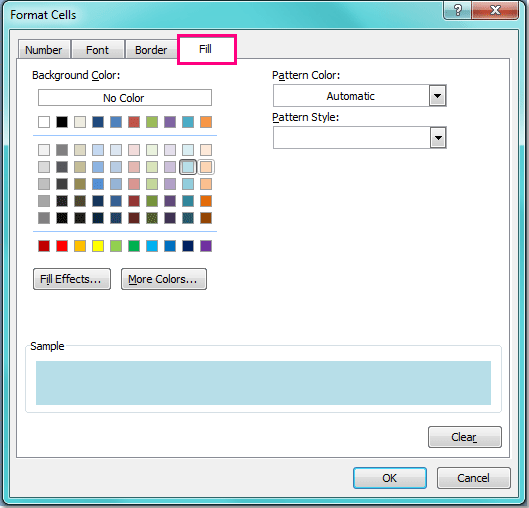
5. A szín kiválasztása után kattintson a gombra OK > OK a párbeszédpanelek bezárásához, és az összes hibaérték-cellát kiemelte a következő képernyőkép:
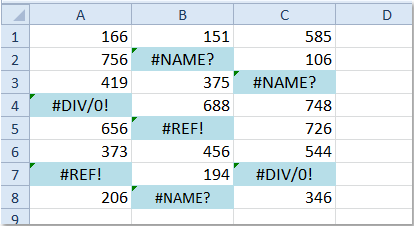
Megjegyzések: Feltételes formázás Az eszköz egy dinamikus függvény, ha más hibaértékeket hoz létre a kiválasztott tartományban, azok is kiemelésre kerülnek.
 Válassza ki és jelölje ki az összes hibacellát a Kutools for Excel segítségével
Válassza ki és jelölje ki az összes hibacellát a Kutools for Excel segítségével
Ha ki akarja jelölni és kiemelni a hiba cellákat, használhatja Kutools az Excel számára'S Válassza a Hibaértékű cellák lehetőséget segédprogramot, majd jelölje ki őket kedvenc színével.
| Kutools az Excel számára, Több mint 300 a praktikus funkciók megkönnyítik a munkáját. |
Után ingyenes telepítés Kutools for Excel, kérjük, tegye a következőket:
1. Jelölje ki azokat a cellákat, amelyeket hibakeresni szeretne, majd kattintson Kutools > választ > Válassza a Hibaértékű cellák lehetőséget. Lásd a képernyőképet:

2. Ezután az összes hiba cellát kijelöli, majd kattintson Kezdőlap > Kitöltési szín szín kiválasztásához a hiba cellák színezéséhez. Lásd a képernyőképet:

 Gyorsan válassza ki az összes hibát
Gyorsan válassza ki az összes hibát
Kapcsolódó cikkek:
Hogyan lehet kiemelni a külső linkekkel rendelkező cellákat az Excelben?
Hogyan lehet kiemelni / feltételes formázni a cellákat az Excel képleteivel?
Hogyan lehet kiemelni a páratlan vagy páros számokat az Excelben?
Hogyan válasszuk ki az Excel hibaértékű celláit?
A legjobb irodai hatékonyságnövelő eszközök
Töltsd fel Excel-készségeidet a Kutools for Excel segítségével, és tapasztald meg a még soha nem látott hatékonyságot. A Kutools for Excel több mint 300 speciális funkciót kínál a termelékenység fokozásához és az időmegtakarításhoz. Kattintson ide, hogy megszerezze a leginkább szükséges funkciót...

Az Office lap füles felületet hoz az Office-ba, és sokkal könnyebbé teszi a munkáját
- Füles szerkesztés és olvasás engedélyezése Wordben, Excelben és PowerPointban, Publisher, Access, Visio és Project.
- Több dokumentum megnyitása és létrehozása ugyanazon ablak új lapjain, mint új ablakokban.
- 50% -kal növeli a termelékenységet, és naponta több száz kattintással csökkenti az egér kattintását!
